Fie că tocmai ați cumpărat o marcă laptop nou, fie că ați avut-o de ceva vreme, este important să mențineți bateria laptopului în formă bună și să funcționeze mai mult timp.
Laptopurile mai vechi sunt palide în comparație cu cele moderne datorită progreselor tehnologice care oferă laptopuri moderne o durată mai mare de viață, performanță și eficiență a bateriei. Totuși, va trebui să conectați laptopul dvs. puternic pentru a-l menține pe tot parcursul zilei.
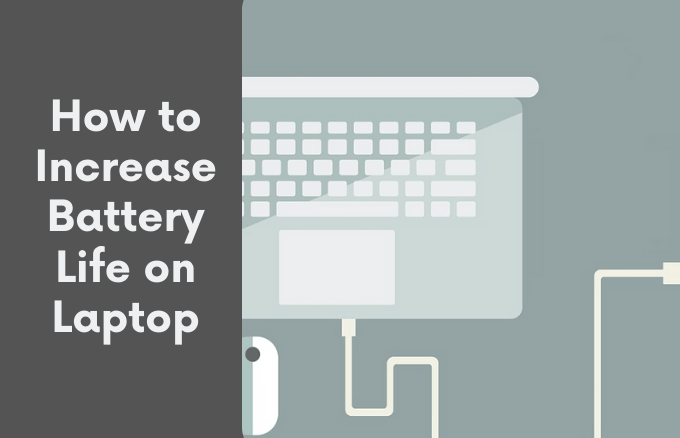
Aflați despre opțiunile pe care le aveți pentru a crește durata de viață a bateriei pe un laptop.
Cum să măriți durata de viață a bateriei pentru laptop
Cu câteva modificări software și hardware, este posibil să scoateți din baterie o durată mai lungă de viață a bateriei, astfel încât să nu fie nevoie să faceți o pauză urgentă la o priză de alimentare prea des.
Rapid Sfaturi
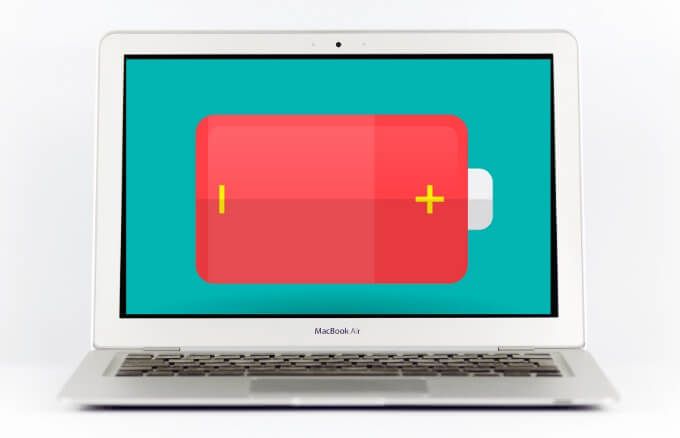
Asigurați-vă că laptopul dvs. are suficientă memorie RAM
Cu o memorie RAM adecvată, laptopul dvs. poate îndeplini diverse sarcini și prelua date mai repede decât atunci când este stocat pe hard disk. Astfel, hard diskul dvs. nu funcționează la fel de mult și crește durata de viață a bateriei pe laptop.
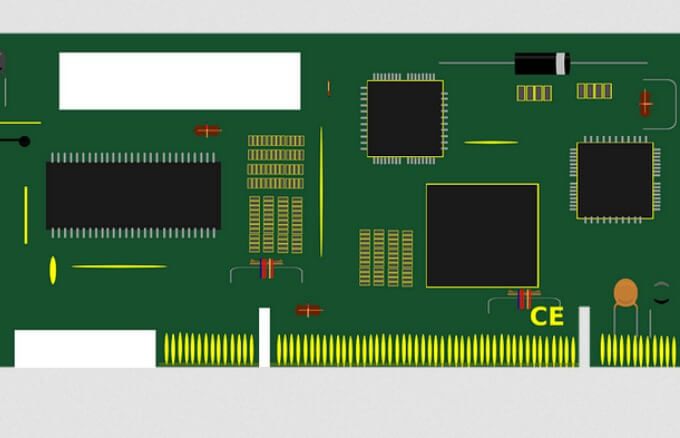
Alternativ, schimbați hard diskul cu un unitate SSD (SSD). Un SSD funcționează pe memorie flash și folosește mai puțină energie decât un HDD. În plus, veți accesa fișierele mai rapid și computerul dvs. va funcționa mai repede, la rândul său, economisind durata de viață a bateriei laptopului.
Închideți aplicațiile Power Hogging
aplicații care rulează în fundal care mestecă mai repede durata de viață a bateriei, în special cele pe care nu le utilizați în mod activ.
Puteți verifica astfel de aplicații în Managerul de activități. Faceți clic dreapta pe bara de activități, selectați Manager de activitățiși verificați sub fila Startuppentru orice utilitar care consumă cea mai mare energie.
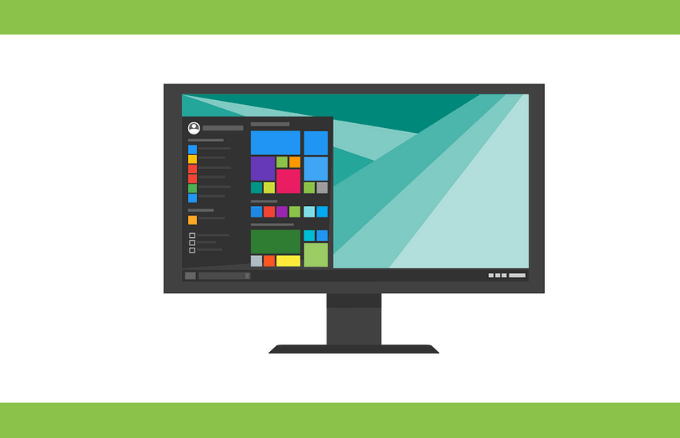
Dacă utilizați un laptop Mac, căutați Utilizatori și grupuri, selectați fila Elemente de conectareși vedeți aplicațiile care rulează în prezent în fundal când porniți laptopul.
Păstrați Windows la zi
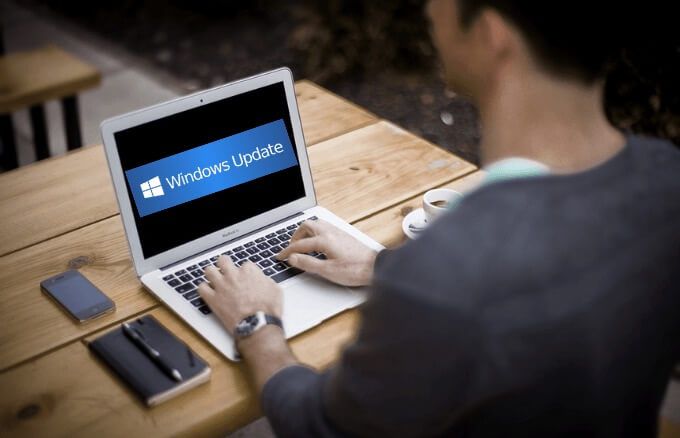
Actualizări Windows poate fi enervant, dar reprezintă un mod bun de a îmbunătăți programele care utilizează energie pe laptop. O corecție a sistemului de operare sau remedierea erorilor pot ajuta laptopul să utilizeze mai puțină baterie și să crească durata de viață a bateriei.
Obțineți o bancă de alimentare pentru laptop
Un alt mod de a crește durata de viață a bateriei pe laptopuri este să țineți o baterie suplimentară la îndemână sau să obțineți un laptop banca de putere.
O bancă de alimentare pentru laptop este o unitate de baterie compactă, suficient de portabilă pentru a fi plasată în rucsac sau în geantă pentru laptop și poate crește durata încărcării. În plus, bateria de rezervă se conectează la laptop la fel ca încărcătorul dvs. și vine cu un adaptor pe care îl puteți utiliza cu diferite modele de laptopuri.

Unele modele bune includ Anker PowerCore + 26800, Omni 20+ Wireless Power Bank și Pachet de baterii MAXOAK 185Wh / 50000mAh.
Reglarea setărilor de alimentare
Reglarea setărilor de alimentare de pe laptop vă asigură că optimizați durata de viață a bateriei atunci când nu sunteți conectat la rețea.
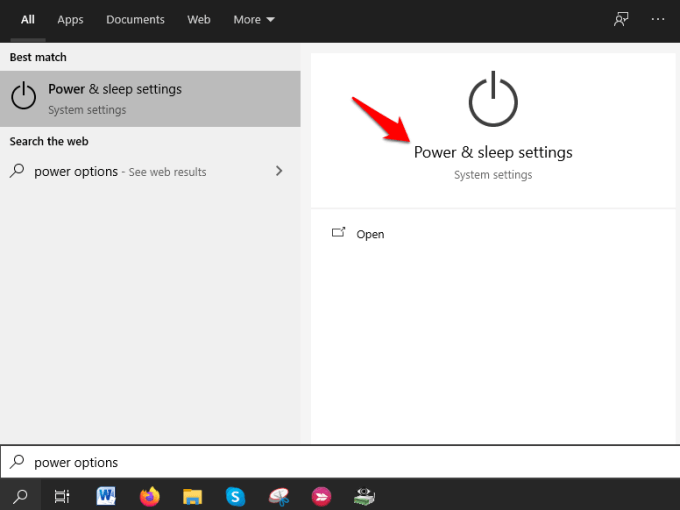
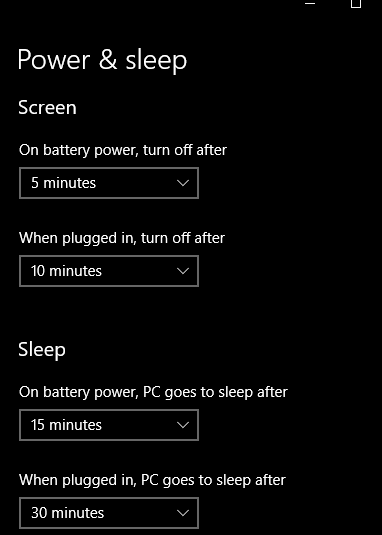
Alternativ, utilizați modul Economisire baterieîn glisorul de performanță al bateriei Windows 10. Ambele categorii oferă o durată mai mare de viață a bateriei suspendând majoritatea aplicațiilor de fundal, prevenind descărcările actualizărilor Windows și reducând luminozitatea.
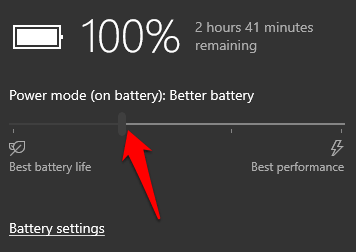
Pentru laptopurile Mac, nu există un glisor de performanță a bateriei, dar puteți regla setările în secțiunea Preferințe economisire energie.
Reglați grafica și Setări de afișare
Dacă laptopul dvs. are un placă grafică puternică, ajustați setările grafice astfel încât numai aplicațiile de jocuri și editare de fotografii sau video să îl poată utiliza și atribuiți orice altceva la cipul integrat.

Pentru laptopurile Mac, verificați opțiunea Comutare grafică automată din setările Economizor de energie. În acest fel, Mac-ul dvs. va stabili ce aplicație folosește acel accelerator grafic pentru a economisi durata de viață a bateriei.
Extindeți durata de viață a bateriei laptopului dvs.
Pentru majoritatea utilizatorilor de laptopuri mobile care petreceți ore departe de alimentare cu laptopurile lor, durata de viață a bateriei și performanța sunt o preocupare majoră.
În timp ce laptopurile moderne pot rula multe ore la o singură încărcare, timpul de funcționare poate să nu fie întotdeauna suficient pentru nevoile dvs. Cu aceste sfaturi, puteți crește durata de viață a bateriei pe laptopul dvs. și prelungi durata de funcționare.
Ne-ar plăcea să auzim ce trucuri folosiți pentru a prelungi durata de viață a bateriei laptopului. Distribuiți cu noi în comentarii.